当文件被永久删除后,一般都会进入回收站,在回收站的文件可能会被我们主动清空,或设置自动清空时间,若之后发现里面有重要文件被清空时,就会感到束手无策,其实,即使文件被回收站删除,我们仍然有多种方法可以尝试恢复它们。今天介绍一些实用的恢复方法。
一、 使用Windows系统功能
如果你使用的是Windows操作系统,可以尝试使用以下步骤来恢复文件:
- 打开“控制面板”。
- 点击“系统和安全”下的“文件历史记录”。
- 如果之前开启了文件历史记录功能,你可以在这里找到之前版本的文件。
- 选择需要恢复的文件版本,然后点击“恢复”。
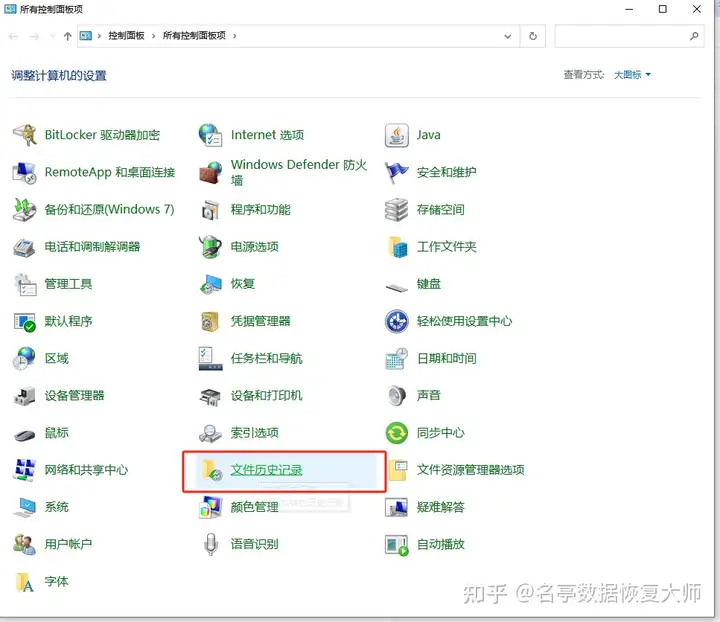
二、 检查备份
如果你有定期备份电脑的习惯,那么恢复文件将会很简单。可以查看自己常用的备份软件,尝试找回之前的文件。如果是和文档相关的,也可通过WPS的在线备份,找回自己的文件。
三、 专业的数据恢复软件
如果上述方法都无法恢复文件,可以通过专业的数据恢复软件进行数据恢复。这里推荐大家使用名亭数据恢复大师。
名亭数据恢复大师可以恢复哪些数据?
- 误删数据:电脑桌面误删数据,回收站清空,快捷键shift+delete删除,还有磁盘误格式化等情况误删除数据。
- U盘/SD卡数据:U盘损坏、U盘/SD卡误删数据、文件无法识别、文件乱码、提示需要格式化等。
- 硬盘数据:硬盘误删数据、硬盘格式化、固件损坏、硬盘老化等。
- 多格式文件数据恢复:Word/PPT/Excel/eml/TXT文本/压缩包/视频/音频/安装包等任意文件格式数据恢复。
- 电脑数据恢复:电脑硬盘格式化、误删文件恢复数据、分区丢失数据恢复、双击磁盘提示格式化、分区磁盘变为RAW格式、文件名称乱码恢复。
具体恢复步骤:
① 下载安装名亭数据恢复大师,这里需要注意的是,软件安装位置不可和需要恢复的文件位置放在同一个磁盘。
② 打开名亭数据恢复大师,在【快速扫描恢复】模式中,选择【回收站】,鼠标定位在回收站上,点击【立即扫描】即可。
③ 在等待扫描的过程中,我们可以实时预览扫描出来的文件,勾选对应Word文档,点击右下角【立即恢复】。
④ 保存恢复文件时,保存位置选择其他磁盘即可。
点击下图中的【立即下载】,让名亭数据恢复大师帮你恢复丢失的数据吧!



